
Puhelimemme sisältävät niin paljon tietoa, ettei meillä ole varaa vahingossa poistaa mitään tai vahingoittaa sitä millään tavalla. Tietojen varmuuskopiointi on helppoa digitaaliseen elämäämme, koska voimme säästyä tietojen pysyvältä menettämiseltä. Kuten kaikissa muissakin älypuhelimissa, Xiaomi-puhelimessa on myös varajärjestelmä.
Tietojesi varmuuskopiointi on hyvä tapa suojata tietojasi. Paras ystäväni haluaa löytää menetelmän varmuuskopioidakseen tiedot, mutta hän ei löydä hyvää tapaa auttaa häntä. Tässä on menetelmä, josta voit valita pilvipalvelun tai vain tietokoneen kautta.
Mutta kuinka toimia käyttämällä alkuperäistä järjestelmää tai jopa lisäjärjestelmää tietojen varmuuskopiointiin?
- Osa 1: Varmuuskopioi Xiaomi-puhelintiedot pilvipalvelun kautta.
- Tapa 1: Xiaomi Cloudin käyttäminen Xiaomi-puhelintietojen varmuuskopiointiin
- Tapa 2: Käytä paikallista tallennustilaa Xiaomi-puhelintietojen varmuuskopiointiin
- Osa 2: Varmuuskopioi Xiaomi-puhelintiedot PC:n kautta.
- Tapa 1: Android Data Recovery -sovelluksella Xiaomi-puhelintietojen varmuuskopiointi. KUUMA
- Tapa 2: Google Driven käyttäminen Xiaomi-puhelintietojen varmuuskopiointiin.
Osa 1: Varmuuskopioi Xiaomi-puhelintiedot pilvipalvelun kautta.
Pilvipalvelu on kanava, jonka avulla voit varmuuskopioida tietosi lataamalla ne alustalle ja tallentaa ne. Monet Xiaomin käyttäjät tietävät, että he käyttävät puhelintaan vain tietojensa lataamiseen. On myös toinen tapa, jonka avulla voit varmuuskopioida tietosi. Kun tiedät kaksi menetelmää etukäteen, voit valita minkä tahansa haluamasi.
Tapa 1: Xiaomi Cloudin käyttäminen Xiaomi-puhelintietojen varmuuskopiointiin
Tämä ominaisuus auttaa sinua pitämään kaikki tietosi turvassa pilvessä, ja se on helposti saatavilla. Xiaomi Cloud on virallinen tapa varmuuskopioida Xiaomi-laitteesi pilvitallennustilaan. Toimi näin:
Vaihe 1: Siirry kohtaan "Asetukset" ja napsauta "Mi-tili". Kirjaudu Mi Cloud -tilillesi Xiaomi-laitteellasi.
Huomautus: Jos olet varmuuskopioinut tietosi aiemmin, voit kirjautua samalle tilille, jota käytit aiemmin. Jos ei, voit avata uuden tilin.
Vaihe 2: Siirry varmuuskopiointilaitteen ominaisuuteen ja ota käyttöön Mi-pilvivarmuuskopiointiominaisuus. Voit ajoittaa varmuuskopioinnin ajoituksen täältä ja napsauttaa "Varmuuskopioi nyt" -painiketta.
Vaihe 3: Varmuuskopiointi on nopea ja voidaan suorittaa onnistuneesti, varmista, että sinulla on vakaa Internet-yhteys. Muuten yhteys katkeaa.
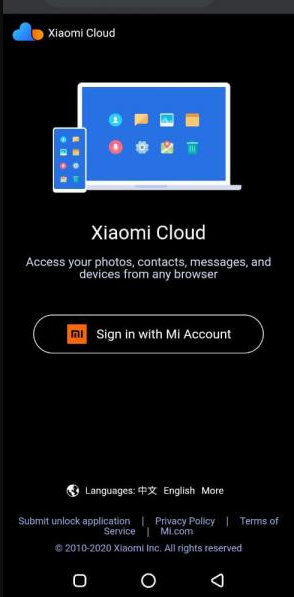
Tapa 2: Käytä paikallista tallennustilaa Xiaomi-puhelintietojen varmuuskopiointiin
Xiaomi Cloudin tietojen varmuuskopioimisen lisäksi Xiaomi antaa sinun myös varmuuskopioida tiedot laitteelle. Voit sitten siirtää tiedostot SD-kortille tai jopa tietokoneellesi. Paikallista tallennustilaa voidaan käyttää koko puhelimesi varmuuskopiointiin.
Tämä prosessi ei kuitenkaan välttämättä ole yhtä helppoa kuin erityisten sovellusten käyttäminen, kuten olemme nähneet edellä.
Vaihe 1: Siirry kohtaan "Asetukset" Xiaomi-laitteessasi. Napsauta "lisäasetukset" ja sitten "varmuuskopioi & palauta" -painiketta myöhemmin.
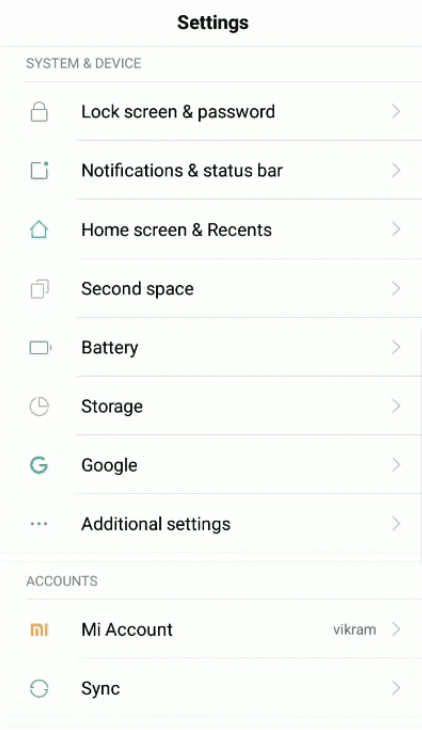
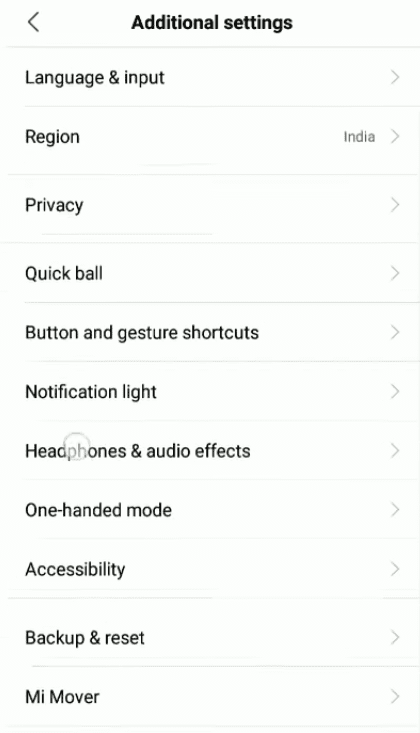
Vaihe 2: Napsauta varmuuskopioluettelossa "Paikalliset varmuuskopiot" -ominaisuutta näytöllä. Napsauta "Varmuuskopioi" -painiketta uudelleen.
Huomautus: ole kärsivällinen, sillä laite säilyttää varmuuskopionsa määrätyssä paikassa. Varmista etukäteen, että laitteessasi/SD-kortissa on tarpeeksi tilaa.
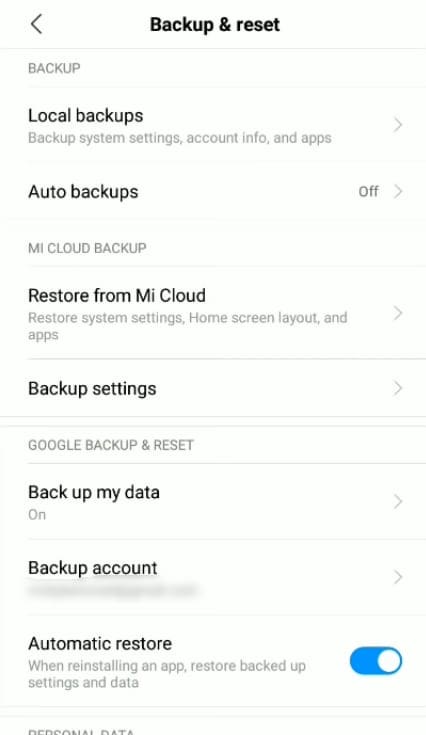
Vaihe 3: Tarkista tietosi, ovatko ne todella varmuuskopioita, selaa Internet-tallennustilaa tiedostonhallinnassa. Napsauta "MIUI" ja "Varmuuskopio" ja "Kaikki varmuuskopiot". Sitten voit kopioida varmuuskopiotiedoston ja siirtää ne tietokoneellesi, kun prosessi on valmis.
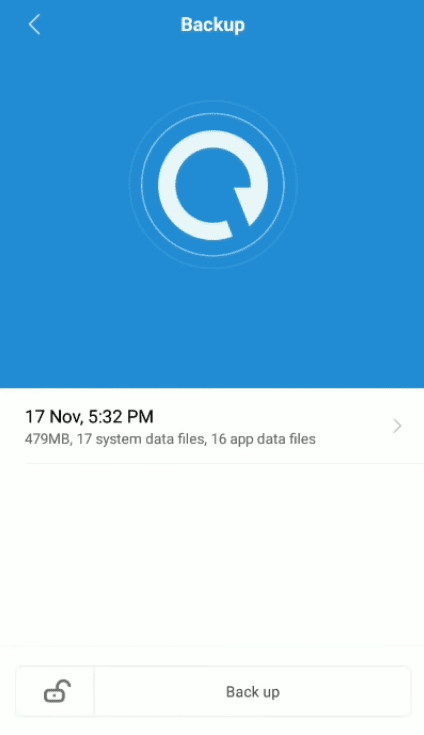
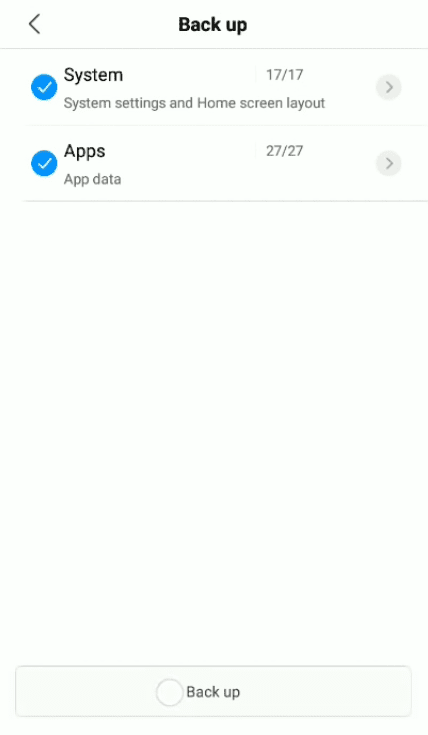
Osa 2: Varmuuskopioi Xiaomi-puhelintiedot PC:n kautta.
Jos tiedät menetelmästä varmuuskopioida Xiaomi-tiedot PC:n kautta, sinulla on oltava tietokone kädessä. Tietokoneen käyttäminen tietojen varmuuskopiointiin on helpompaa ja ystävällisempää henkilölle, joka varmuuskopioi tietonsa ensimmäistä kertaa.
Tapa 1: Android Data Recovery -sovelluksella Xiaomi-puhelintietojen varmuuskopiointi.
Android Data Recovery on toinen erinomainen sovellus, jota voidaan käyttää tietojen varmuuskopioimiseen Xiaomi-laitteesta. Ohjelmisto voi hallita valokuvia, videoita, yhteystietoja ja mitä tahansa muuta tietoa. Lisäksi Android Data Recovery tukee vain kaikkia Xiaomi-laitteita; joten et voi käyttää sitä muiden valmistajien varmuuskopiointilaitteita. Alla kerrotaan, kuinka voit käyttää Android Data Recoveryä tietojen varmuuskopiointiin.
Haluat myöntää tietokoneellesi laitteesi käyttöoikeuden. Tietokoneen näytöllä näkyy tilannekuva laitteestasi, ja voit avata sen nähdäksesi lisätietoja. Aloita prosessi napsauttamalla "Varmuuskopioi".
Täällä voit hallita kaikkia aiempia varmuuskopioita ja tehdä uuden varmuuskopion Backup-käyttöliittymässä. Mi PC Suiten avulla voit päivittää Xiaomi-laitteesi ja hallita sen sovelluksia.
Vaihe 1: Suorita Android Data Recovery tietokoneellasi. Jos ei, lataa se ensin. Napsauta etusivulla "Android Data Backup & Restore".

Vaihe 2: Myönnä tietokoneellesi pääsy laitteeseesi. Muodosta yhteys sovelluksen ja Xiaomin välille.
Huomautus: Liitä Xiaomi tietokoneeseen ja napsauta "One-click Backup" tai "Device Data Backup". (Ei epäröi! Valitse yksi niistä voi auttaa sinua paljon.)

Vaihe 3: Valitse varmuuskopioitavat tiedot Xiaomi-laitteesta. Jos esimerkiksi haluat varmuuskopioida "musiikkia", voit etsiä tiedostoja tiedostojen nimen mukaan ja napsauttaa "Aloita".

Huomautus: Ennen tietojen varmuuskopiointia voit esikatsella näytössä lueteltuja tietoja.
Varoitus: Älä irrota Xiaomia tietokoneesta ennen kuin varmuuskopiointi on valmis. Muuten varmuuskopiointi keskeytyy.
Tapa 2: Google Driven käyttäminen Xiaomi-puhelintietojen varmuuskopiointiin.
Xiaomi-laitteen tietojen varmuuskopiointi Google Driveen voidaan tehdä kätevästi jommallakummalla kahdesta ensimmäisestä menetelmästä, mutta jos haluat luottaa työpöydällesi suorittamaan toiminto, voit myös tehdä sen.
Vaihe 1: Lataa Google Drive tietokoneen työpöydältä. Kirjaudu sisään Google Drive -tiliisi. Suorita asetussarja.
Huomautus: Sen jälkeen ohjelmisto luo automaattisesti virtuaalisen kiintolevyn tietokoneellesi.
Vaihe 2: Liitä Xiaomi-laitteesi tietokoneeseen ja liitä tiedot Google Drive -levylle. Kaikki liittämäsi tiedot synkronoidaan automaattisesti Google-pilveen.
Huomautus: Ennen kuin varmuuskopioit tietosi, voit palauttaa ne missä tahansa ja millä tahansa laitteella yksinkertaisesti kirjautumalla sisään Google-tiliisi.
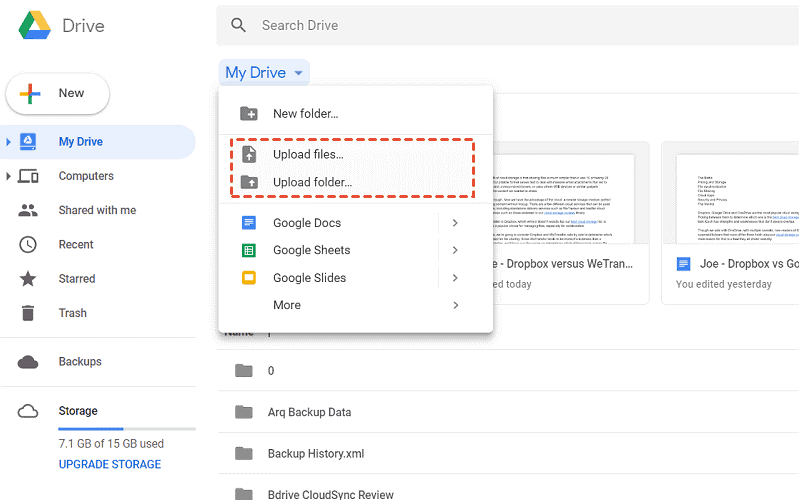
Vinkkejä: Jos et halua ladata Google Drivea, voit vaihtoehtoisesti tehdä sen käyttämällä Google Driven verkkosivustoa. Kirjaudu vain tilillesi ja napsauta "Oma asema" ja seuraavaksi "Lähetä tiedostot/latauskansio" ja lähetä tiedostot Google Driveen. Tämä on kätevää, jos haluat pitää tietosi lajiteltuina etkä sekoita myöhemmin järjestämättömiin tietoihin.
Paketoida
Ole hyvä! Kun olet käynyt läpi yllä olevan oppaan, sinun pitäisi pystyä suorittamaan varmuuskopiointi kuin ammattilainen. Kuten olemme nähneet, helpoin ja nopein tapa varmuuskopioida Xiaomi-laitteesi on käyttää ulkoista työkalua. Se tekee asioista helppoa ja suoraviivaista. Kokeillaan niin tulet yllättymään.





